2022 Przewodnik: Jak odzyskać kontakty z kopii zapasowej iTunes bez iPhone'a?
Autor: Nathan E. Malpass, Ostatnia aktualizacja: November 14, 2022
Istnieje wiele powodów, dla których możesz utracić kontakty z iPhone'a. Gorzej, gdy iPhone też jest uszkodzony; możesz odzyskać kontakty z kopii zapasowej iTunes bez iPhone'a. Jak to jest możliwe? W tym artykule dowiesz się, jak możesz je odzyskać przy minimalnym wysiłku.
Zapewnia wbudowane i zewnętrzne rozwiązania do eksploracji i odzyskiwania kontaktów. iTunes to zestaw narzędzi firmy Apple, który obsługuje kilka funkcji odzyskiwania.
Oznacza to, że dopóki synchronizujesz dane na iPhonie, możesz odzyskać wszystkie dane, a nie tylko kontakty. Jedynym ograniczeniem w iTunes jest to, że brakuje w nim opcji podglądu i musisz usunąć całą zawartość i ustawienia, aby użyć iTunes między innymi do pobrania kontaktów.
Oto kilka opcji, które możesz zbadać, aby pobrać kontakty z kopii zapasowej iTunes bez iPhone'a. Co więcej, jedna z zalecanych przez nas metod może Ci pomóc wyeksportuj swoje kontakty z iPhone'a. Czytaj.
Część 1: Czy można używać iTunes do pobierania kontaktów z kopii zapasowej iTunes bez iPhone'a?Część #2: Jak odzyskać kontakty z kopii zapasowej iTunes bez iPhone'a za pomocą FoneDog iOS Data Recovery Część #3: Jak odzyskać kontakty z kopii zapasowej iTunes bez iPhone'a?Część #4: Wniosek
Część 1: Czy można używać iTunes do pobierania kontaktów z kopii zapasowej iTunes bez iPhone'a?
iTunes ma kilka zalet, a przez większość czasu użytkownicy Apple znają ją jako domową nazwę jako bibliotekę multimediów. Jest to doskonały zestaw narzędzi do wszystkich funkcji tworzenia kopii zapasowych.
Jednak ma warunek; możesz użyć tej opcji tylko wtedy i tylko wtedy, gdy masz zsynchronizowaną zawartość w iTunes na iPhonie. Prywatność, jaką oferuje, jest plusem tego zestawu narzędzi. Nie jest domyślnie; musisz go zintegrować za pomocą wyżej wymienionych procesów.
Na wypadek, gdybyś go nie aktywował, możesz nie być w stanie go użyć do odzyskania kontaktów ccontact z kopii zapasowej iTunes bez iPhone'a. Zamiast tego będziesz musiał skorzystać z rozwiązań cyfrowych. Jedną z wad zestawu narzędzi iTunes jest to, że nie zapisuje niektórych danych, takich jak dane dotyczące aktywności i pęku kluczy.
Ponadto, aby użyć go do selektywnego odzyskiwania danych, na przykład do odzyskiwania kontaktów z kopii zapasowej iTunes bez iPhone'a, musisz usunąć całą zawartość i ustawienia oraz uruchomić funkcję tworzenia kopii zapasowej od nowa i wybrać wiadomości, które chcesz odzyskać, co czyni ten proces uciążliwym. Musisz zaangażować płatną wersję z nieograniczonym odzyskiwaniem danych dla funkcji transferu.
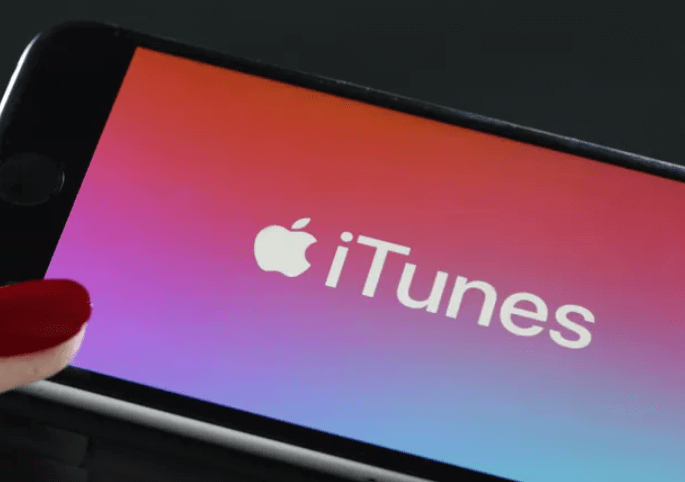
Część #2: Jak odzyskać kontakty z kopii zapasowej iTunes bez iPhone'a za pomocą FoneDog iOS Data Recovery
Odzyskiwanie danych FoneDog iOS to idealne rozwiązanie, jeśli chodzi o odzyskiwanie danych. Aplikacja działa na prostym interfejsie idealnym dla wszystkich użytkowników, niezależnie od wersji urządzenia iOS. Niektóre obsługiwane wersje obejmują kontakty, wiadomości, filmy, zdjęcia, obrazy, aplikacje i notatki głosowe. Ponadto zestaw narzędzi zawiera wtyczki mediów społecznościowych, które wspierają odzyskiwanie kontaktu z platform mediów społecznościowych.
iOS Odzyskiwanie danych
Odzyskaj zdjęcia, filmy, kontakty, wiadomości, dzienniki połączeń, dane WhatsApp i inne.
Odzyskaj dane z iPhone'a, iTunes i iCloud.
Kompatybilny z najnowszymi iPhone'ami i iOS.
Darmowe pobieranie
Darmowe pobieranie

Niektóre kanały mediów społecznościowych obejmują między innymi Facebook Messenger, WhatsApp, Line, Kik i WeChat. Niektóre z obsługiwanych urządzeń z systemem iOS to iPad, iPod i iPhone. Ponadto może również odzyskać usunięte kontakty z iPhone'a bez korzystania z iCloud! Zestaw narzędzi działa na trzech modułach: odzyskiwanie bezpośrednio z iPhone'a, odzyskiwanie z iTunes i odzyskiwanie z iCloud.
Oznacza to, że aplikacja obsługuje zarówno iTunes, jak i iCloud w procesie odzyskiwania. Jednak obaj muszą zsynchronizować dane w zestawach narzędzi, jeśli musisz odzyskać kontakty z kopii zapasowej iTunes bez iPhone'a.
Jakie są niektóre z zaawansowanych funkcji narzędzia?
- Działa głębokie skanowanie na iPhone
- Odzyskuje dane niezależnie od tego, jak zostały utracone
- Obsługuje podgląd danych, zanim będzie można pobrać dane
- Obsługuje selektywne funkcje przywracania danych
- Jest wyposażony w funkcję próbną, która zapewnia nieograniczony dostęp do funkcji
- Jest prosty i interaktywny; nie potrzebuje wiedzy technicznej do zarządzania i uruchamiania funkcji
- Jest bezpieczna i prywatna dzięki szyfrowaniu end-to-end
Jak to działa? Dowiedzmy Się!
- Pobierz, zainstaluj i uruchom FoneDog iOS Data Recovery na komputerze
- Kliknij drugą opcję ”Odzyskaj z pliku kopii zapasowej iTunes", aby wykryć kopię zapasową plików iTunes
- Kliknij "Rozpocznij skanowanie" aby rozpocząć proces skanowania plików
- Po wyodrębnieniu danych wszystkie dane pojawiają się po lewej stronie okna; wybierz kontakty, które chcesz odzyskać
- Wyświetl podgląd kontaktów i kliknij „wyzdrowieć" i poczekaj na zakończenie procesu
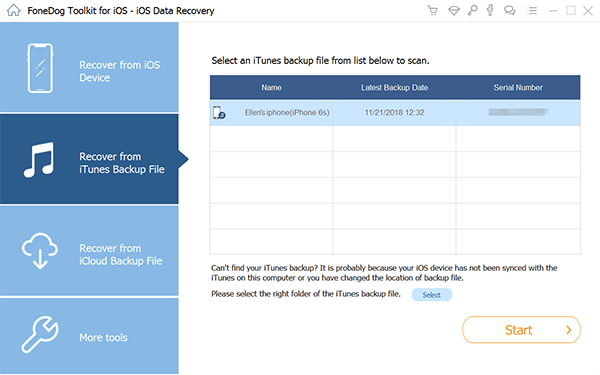
To takie proste. Przeczytaj o innych dostępnych opcjach odzyskiwania kontaktów z kopii zapasowej iTunes bez iPhone'a.
Część #3: Jak odzyskać kontakty z kopii zapasowej iTunes bez iPhone'a?
Ta opcja wykorzystuje wbudowane funkcje do pobierania kontaktów z kopii zapasowej iTunes bez iPhone'a. Ta opcja oznacza, że musisz utracić całą zawartość i ustawienia.
Co więcej, brakuje mu również opcji podglądu, dzięki czemu nie można selektywnie przywracać danych. Niektóre treści, które można odzyskać za pomocą tej opcji, obejmują między innymi kalendarz, wiadomości, filmy, zdjęcia i filmy.
Oto procedura, której możesz użyć do zarządzania tym:
- Na komputerze pobierz i zainstaluj iTunes
- Bezprzewodowo wykryj iPhone'a i kliknij urządzenie, do którego możesz uzyskać dostęp, klikając prawym przyciskiem myszy w menu Urządzenie
- Kliknij Przywracanie kopii zapasowej i zakończyć proces
- Kliknij "przywracać" i wybierz najnowszą zawartość kopii zapasowej na podstawie daty i godziny
- Poczekaj na zakończenie procesu. To takie proste i interaktywne. Jak myślisz, dlaczego iTunes przynosi korzyści?
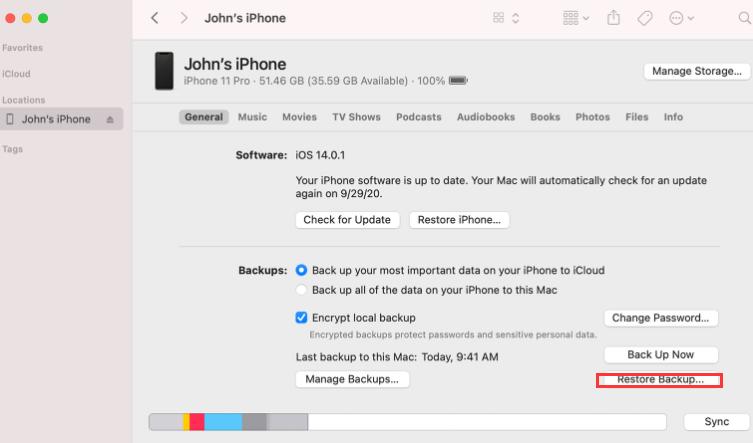
Ludzie również czytająJak przywrócić utracone lub usunięte kontakty na iPhonie z iCloud?Jak odzyskać usunięte kontakty z iPhone'a
Część #4: Wniosek
Czy zdajesz sobie teraz sprawę, że masz wiele do zrobienia, aby odzyskać kontakty z kopii zapasowej iTunes bez iPhone'a? Możesz użyć oprogramowania zgodnie z opisem w części 1 tego artykułu. Możesz także korzystać z wbudowanych funkcji, które mają kilka warunków.
Tak długo, jak spełniasz wymagania, możesz wybrać tę opcję. Istnieje jednak wiele, w rzeczywistości, setki rozwiązań cyfrowych, których można użyć w tym procesie odzyskiwania.
Podsumowując, FoneDog iOS Data Recovery to aplikacja typu „wszystko w jednym” dla wszystkich funkcji odzyskiwania danych iOS. Czy masz wątpliwości, że możesz odzyskać kontakty z kopii zapasowej iTunes bez iPhone'a?
Zostaw komentarz
Komentarz
iOS Odzyskiwanie danych
3 Metody odzyskiwania usuniętych danych z iPhone'a lub iPada.
Darmowe pobieranie Darmowe pobieranieGorące artykuły
- Przewodnik 2022: Jak odzyskać wiadomości Wechat z iCloud?
- Najlepsze sposoby 4 na odzyskanie usuniętych wiadomości tekstowych iPhone'a na komputerze Mac!
- Jak odzyskać zdjęcia z przechowalni zdjęć na iPhone'a?
- 3 proste sposoby odzyskiwania zdjęć z martwego iPhone'a
- Jak ustawić iPhone'a w trybie odzyskiwania bez komputera?
- Co zrobić, gdy iPad utknął w trybie odzyskiwania? 3 rozwiązania do wypróbowania
- [2022] Jak odzyskać dane z S8 z uszkodzonym ekranem
- Wise Data Recovery Review: Poznaj szczegóły tutaj!
/
CIEKAWYDULL
/
PROSTYTRUDNY
Dziękuję Ci! Oto twoje wybory:
Doskonały
Ocena: 4.8 / 5 (na podstawie 74 oceny)
